NoraGatewayをリモート操作するAndroidアプリの設定方法等について備忘録として記載したものです。
NoraGatewayのリモート操作で利用するAndroidアプリ【ircDDB remote】の設定方法について記載しました。入手は正規登録アプリですのでGooglePlayで検索すれば簡単に見つかりますので普通にインストールして下さい。
設定内容はJARL管理のD-STARレピーターへの接続に関連する部分だけに絞って記述します。
【ircDDB remote】の設定手順
(1)設定を開始する前にNoraGateway(以降Nora)のRemote Controlを有効にする。
設定項目「GATEWAY」の一番下にあり、そこに設定に必要な情報も記載。(Port:62115 / Pass:NoraRemotePass)

(2)【ircDDB remote】を起動して赤丸の部分を押して[Settings]を選択する。
(画像はインストール直後の画面です)

(3)[Settings]画面の赤枠内の設定項目をNora向けに編集します。

(4)[ ircDDB IP Address / Host ]
Noraと通信するためのIPアドレスを設定します。
NoraとircDDB remoteが同一スマホで稼働している為ここでは【 127.0.0.1 】を設定する。
※【127.0.0.1】は内部通信用の特殊アドレスですのでこの設定で使ってください。

(5)[ Server Port ]
NoraのMisc:欄に記載されていたPort番号を設定する。【 62115 】

(6)[ Password ]
前項と同じでNoraのMisc欄に記載されていたPassを設定する。
記載されている通りに入力する事。【 NoraRemotePass 】(大文字小文字に注意)
以上3項目の設定が終了したら設定画面を閉じて(2)の画面に戻す。


(7)画面に表示されている[ DCS007 B ]と[ REF001 C]は使わないので削除する。
[ DCS007 B ]を長押しすると「Delete」の画面を表示するので【YES】で削除する。
注意:[ DISCONNECT ]は削除できません(これは使います)
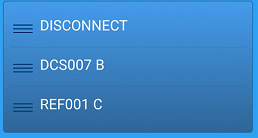

(8)Noraを起動(START)させて、この【 ircDDB remote 】も再起動させる。
Noraと接続されると①にNoraに設定したレピーターのコールサインが表示されます。そのすぐ下の赤枠内に赤文字で「Not linked」と表示。
②のところに接続したいレピーターのコールサインを入力(大文字)
例:阿久比430レピーターに接続 【 JP2YHN A 】 Aの部分はプルダウンで選択
③の矢印を押すとNoraが「JP2YHN A」に接続され画像の様に[ Linked to ]欄に接続されているレピーターのコールサインが表示されNoraから【~に接続されました】とアナウンスが聞こえてくればすべてOKです。
※③の矢印を長押しすると④の様に接続先をリスト登録することができます。


通常運用時は、上記画像の④を押すだけで該当のレピーターに自動接続がされますので、通常利用するレピーターを登録しておくと便利です。
下記画像は登録事例です、上から順に「阿久比」「半田」「東海」「愛知医大」の各レピーターとなっています。これは登録した順番となっています。

終了する場合は【DISCONNECT】を押せばレピーターとの接続が切断されNoraからも【~切断されました】とアナウンスがでます。
②の上の段はRefrectorへ接続する際に利用しますがこれは別途記述したいと思います。






















(4)[ ircDDB IP Address / Host ]
Noraと通信するためのIPアドレスを設定します。
NoraとircDDB remoteが同一スマホで稼働している為ここでは【 127.0.0.1 】を設定する。と書かれてあったのですが、自分のスマホのIPアドレスを調べてircDDBアプリ欄に入力すると考えてよいのでしょうか?
特殊なアドレスでスマホ内部での通信に利用するアドレスになります。
スマホ内で、NoraとircDDB間が通信する際に使用されるアドレスです。
NoraとircDDBremoteが別々の機器で稼働している場合はNoraのIPアドレスを設定して下さい。